Windows 10で欠落しているデフォルトの電源プランを復元する方法

このガイドでは、Windows 10でデフォルトの電源プラン(バランス、高パフォーマンス、省電力)を復元する方法を詳しく解説します。
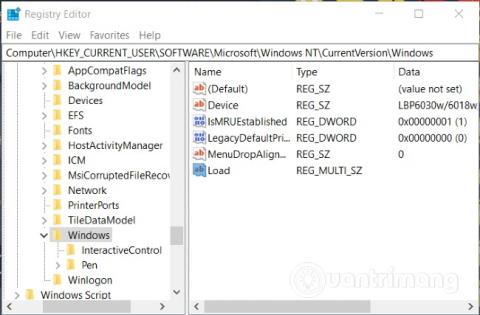
一部のユーザーは、 Windows 10コンピューターの起動時に、メッセージが表示されずに黄色の警告三角形が表示される Explorer.exe エラーに遭遇しました。このエラーは、Windows エクスプローラーが正常に読み込まれていないことを意味します。Quantrimang のこの記事では、その修正方法を説明します。
このエラーの原因は、Windows レジストリに保存されているいくつかの存在しないファイルにある可能性があります。一部のプロセスが Explorer.exe と競合する場合にも表示されることがあります。この問題を解決するために実行できる手順は次のとおりです。
ステップ 1 : Windows 10 システムをバックアップする
ステップ 2 :キーボードのWindowsボタンを押し、 「regedit」と入力してEnter キーを押して、レジストリ エディターを開きます。
ステップ 3 : 次のパスに従ってフォルダーにアクセスします。
HKEY_CURRENT_USER\SOFTWARE\Microsoft\Windows NT\CurrentVersion\Windows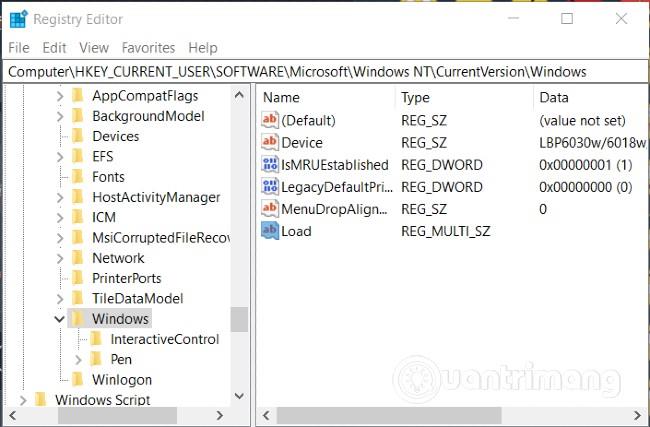
レジストリを開き、上記のパスに従ってフォルダーにアクセスします。
ステップ 4 :負荷値を左クリックして 2 回クリックして開きます。
ステップ 5 : [値のデータ]ボックス内のすべての値を削除し、[OK]をクリックします。このボックスの値を削除できない場合は、システム管理者権限の使用に切り替えるか、管理者サポートをリクエストする必要があります。
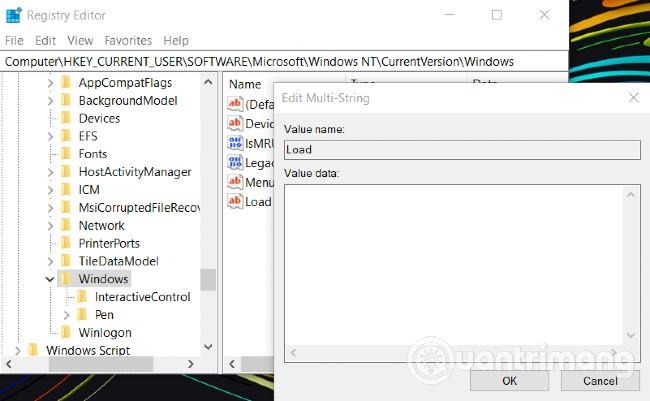
Load 値の Value データをすべて削除します
ステップ 6 : Windows 10 コンピューターを再起動します。
コンピューターの起動プロセスを妨げる拡張機能がないかどうかも確認する必要があります。多くの場合、サードパーティのシェル拡張機能により、エクスプローラーが特定のアクションの動作を停止することがあります。
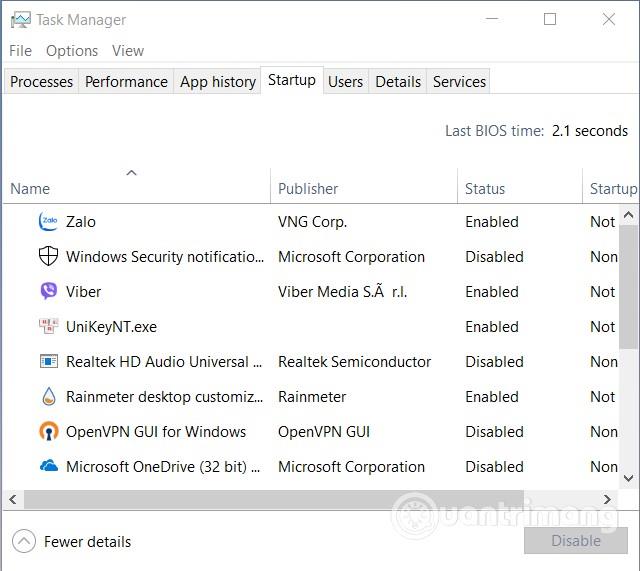
タスク マネージャーの [スタートアップ] タブで Windows 10 で起動するアプリケーションを確認します。
これを確認するには、タスク マネージャーの[スタートアップ]タブにアクセスします。 Windows 10 で起動が許可されている奇妙なアプリケーションを無効にします。
この方法でも問題を解決できない場合は、以下の記事にある Explorer.exe に関するその他のヒントを参照してください。
幸運を!
このガイドでは、Windows 10でデフォルトの電源プラン(バランス、高パフォーマンス、省電力)を復元する方法を詳しく解説します。
仮想化を有効にするには、まず BIOS に移動し、BIOS 設定内から仮想化を有効にする必要があります。仮想化を使用することで、BlueStacks 5 のパフォーマンスが大幅に向上します。
WiFi 接続に接続するときにドライバーが切断されるエラーを修正する方法を解説します。
DIR コマンドは、特定のフォルダーに含まれるすべてのファイルとサブフォルダーを一覧表示する強力なコマンド プロンプト コマンドです。 Windows での DIR コマンドの使用方法を詳しく見てみましょう。
ソフトウェアなしで Windows 10 アプリをバックアップし、データを保護する方法を説明します。
Windows のローカル グループ ポリシー エディターを使用して、通知履歴の削除やアカウントロックの設定を行う方法を説明します。
重要なリソースを簡単に監視及び管理できる<strong>IP監視</strong>ソフトウェアがあります。これらのツールは、ネットワーク、インターフェイス、アプリケーションのトラフィックをシームレスに確認、分析、管理します。
AxCrypt は、データの暗号化に特化した優れたソフトウェアであり、特にデータ セキュリティに優れています。
システムフォントのサイズを変更する方法は、Windows 10のユーザーにとって非常に便利です。
最近、Windows 10にアップデートした後、機内モードをオフにできない問題について多くのユーザーから苦情が寄せられています。この記事では、Windows 10で機内モードをオフにできない問題を解決する方法を説明します。








